12、在Summary页,点Finish,完成整个设置过程,这时就开始创建虚拟桌面的过程。
接下来就是在不同的角色展示下创建的结果。
13、三个桌面创建完成后在xencenter显示出来的截图:(图11)
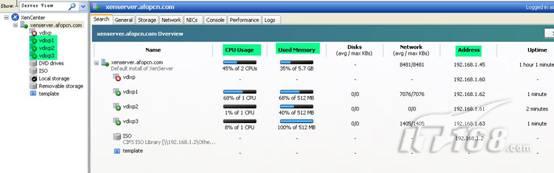
14、三个桌面完成后在PVS机器中显示出来的截图,注意和上图中的IP及计算机名的对照。(图12)
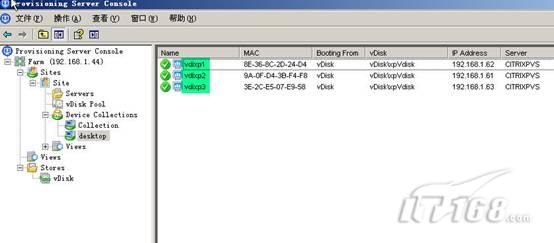
15、在域控制器中,亦会显示三台机器被添加。相应的DNS正向及反向记录也会添加了三台桌面计算机主机名和IP的记录。(图13)

16、在DDC中也显示了刚才创建的名字为desktop的Desktop Groups:(图14)

在上图中,可以看到,只有vdixp1.afopcn.com显示为idle,其它两个为Not Registered,这说明只能vdixp1能被终端用户访问。那Not Registered这两个为什么呢,在老方的这个场景中,主要是由于硬件资源不足的问题,造成vdixp2及3不能同时启动。另外,你也可以通过DNS或DHCP来找下原因。这两个桌面系统的事件查看器亦能帮你解决问题。(图15)
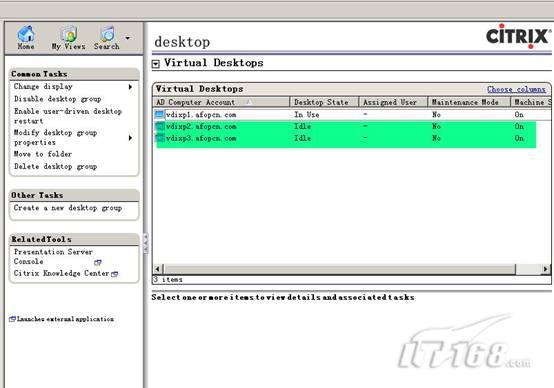
至此,多虚拟桌面建立完成,下篇开始测试验收工作,也将是本系列文章的终结篇,敬请关注。


